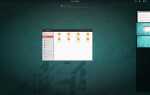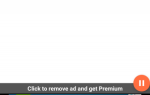По мере совершенствования технологий отображения чувствительность сенсорного экрана значительно улучшилась. Сенсорные экраны на мобильных устройствах редко работают, и даже если они это делают, решить проблемы с сенсорным экраном довольно легко. С другой стороны, сенсорные дисплеи подвержены случайным нажатиям. Поскольку почти все мобильные устройства теперь используют сенсорный экран вместо физических клавиш, пожилые люди и дети могут столкнуться с большим количеством случайных нажатий.
Разблокируйте бесплатную шпаргалку для iPhone и iPad прямо сейчас!
Это подпишет вас на нашу рассылку
Введите адрес электронной почты
отпереть
Прочитайте нашу политику конфиденциальности
Сегодня давайте посмотрим, как вы можете временно отключить сенсорное управление на своем мобильном устройстве. Но прежде чем мы углубимся в это, вот несколько сценариев, в которых вы, возможно, захотите рассмотреть возможность отключения сенсорных элементов управления на своем мобильном устройстве.
И чтобы узнать больше об этом, обязательно посмотрите наш iPhone
!
При отключении сенсорного экрана может быть полезно
Скажем, вы смотрите слайд-шоу всех удивительных фотографий из вашей поездки
, но кто-то случайно коснулся экрана и прервал его. Теперь вам нужно найти и выбрать идеальную музыку и воспроизвести ее снова. Однако, если сенсорный экран временно отключен, любые случайные прикосновения будут игнорироваться.
На YouTube много фантастических обучающих каналов
это может держать ваших детей на крючке. Но проблема в том, что дети, как правило, возятся с настройками телефона. В таких случаях может помочь блокировка сенсорного экрана вашего телефона. Дети могут продолжать смотреть видео, и вам не нужно беспокоиться о том, что они возятся с другими приложениями на вашем телефоне.
В прошлом некоторые телефоны, такие как OnePlus One и Moto G4 Plus, страдали от проблем с призраками. Для непосвященных, призрачное прикосновение — это проблема с сенсорным экраном, когда экран реагирует на прикосновения, которые вы на самом деле не делаете. Такие проблемы могут сделать ваш смартфон довольно раздражающим. Одним из временных решений, которое вы можете попробовать, является отключение касания на затронутых участках экрана. Хотя в конечном итоге вам все равно придется исправлять неисправный экран, это хорошее краткосрочное исправление, и вы можете продолжать использовать другие методы для навигации по телефону.

С увеличением количества водонепроницаемых телефонов
на рынке заманчиво снимать под водой. Но обычно при контакте воды с экраном возникает определенное количество призрачных прикосновений. Такие случайные прикосновения могут привести к приостановке или даже прекращению записи видео. Было бы здорово, если бы вы могли отключить сенсорный экран, чтобы вы могли без проблем снимать подводное видео.
Блокировка телефона для одного приложения
Если вы обнаружите себя среди первых двух проблем, упомянутых выше, временное отключение сенсорного экрана может помочь.
Однако есть лучшее решение, чем полное отключение сенсорного экрана. Функция Screen Pinning, представленная в Android Lollipop, позволяет заблокировать телефон в одном приложении. Например, вы можете «закрепить» приложение YouTube Kids. Ваши дети смогут перемещаться внутри приложения, но не смогут переключаться на другие приложения.
Вот как включить функцию закрепления экрана в Android.
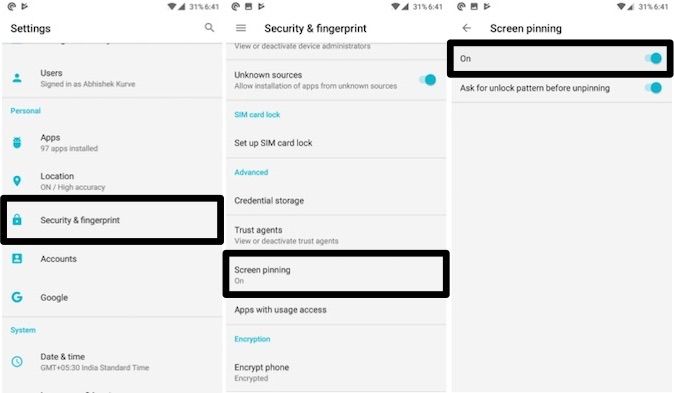
- открыто Настройки> Безопасность> Закрепление экрана.
- Включи Закрепление экрана.
- включить Спросите образец разблокировки перед откреплением. Хотя его включение не является обязательным, оно гарантирует, что только вы можете открепить определенное приложение.
После включения вот как это использовать.
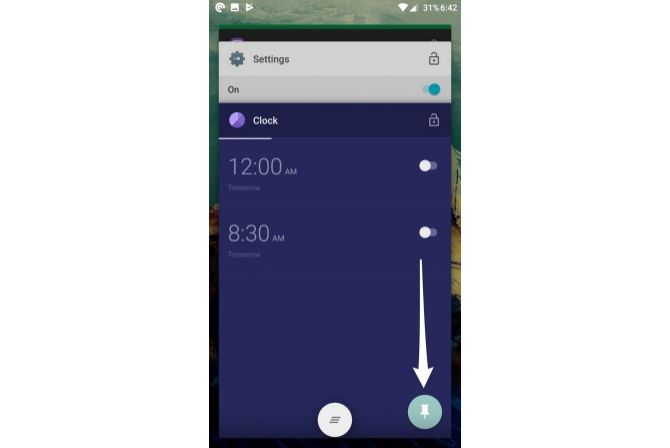
- Откройте приложение, которое вы хотите закрепить.
- Нажмите Обзор / Последние приложения кнопка.
- Проведите пальцем вверх по Недавней карточке и нажмите «Значок булавки» в правом нижнем углу.
Чтобы открепить приложение, просто удерживайте кнопку «Назад» на своем устройстве около пяти секунд. Вам будет предложено ввести графический ключ разблокировки, после чего приложение будет отменено.
Хотя эта функция отлично работает в некоторых случаях, она не является решением других проблем, описанных выше. Например, это не поможет с проблемой призрачного прикосновения. При возникновении таких проблем вам действительно нужно отключить сенсорный экран.
Отключить сенсорный ввод на Android
Touch Lock — это бесплатное приложение для Android, которое позволяет временно отключить сенсорный экран и программные клавиши / аппаратные клавиши. Загрузив приложение, вы узнаете, как его включить.
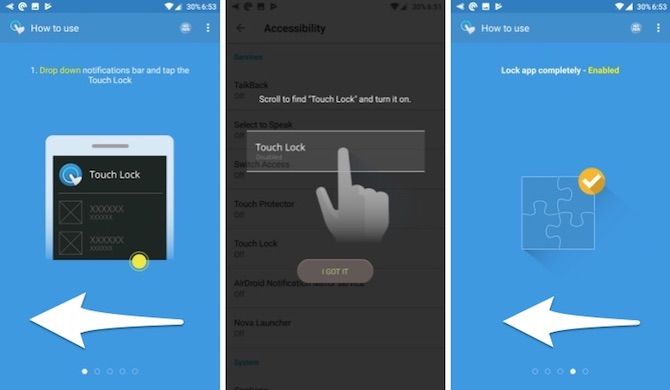
- Проведите пальцем влево, чтобы перейти к следующему шагу в мастере настройки.
- Нажмите на Включить сейчас. Это откроет настройки специальных возможностей. Здесь найти Сенсорный замок и включите его. нажмите Кнопка назад вернуться к мастеру настройки.
- Проведите до последнего экрана. Нажмите на Включить сейчас. Здесь найти Сенсорный замок и включите его. Этот шаг необходим для включения блокировки специальных приложений, таких как Netflix и Amazon Prime Video.
После включения откройте панель уведомлений и коснитесь значка блокировки. Теперь сенсорный экран и кнопки должны быть заблокированы.
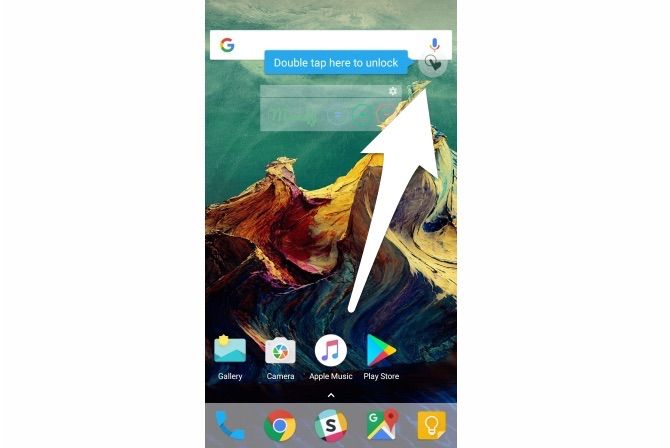
Чтобы разблокировать его, дважды нажмите на полупрозрачный значок в правом верхнем углу экрана.
Вы можете настроить количество нажатий, необходимых для разблокировки сенсорного экрана в настройках приложения. Наряду с этим, есть также варианты автоматической разблокировки при получении вызова, показать подсказку о методе разблокировки и оставить экран включенным. Приложение показывает пять секунд после каждой разблокировки, что можно убрать, купив приложение за 1,99 доллара.
Скачать: Touch Lock (бесплатно с рекламой)
Отключить сенсорный ввод на iPhone
IPhone поставляется со встроенной функцией временного отключения сенсорного экрана. Обозначенный как управляемый доступ, он позволяет отключать определенные области экрана и даже блокировать физические кнопки. Вот как включить управляемый доступ.
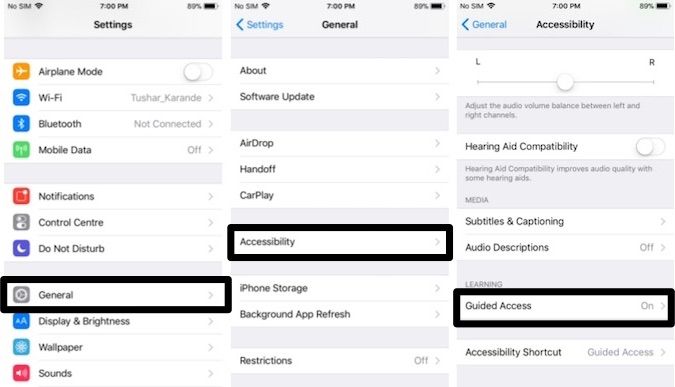
- открыто Настройки> Общие> Специальные возможности> Управляемый доступ.
- включить Управляемый доступ.
- Нажмите на Настройки пароля установить пароль и сенсорный идентификатор, которые будут использоваться для завершения управляемого доступа.
- Наконец, включите Ярлык доступности. Это позволяет вам трижды щелкнуть кнопку «Домой», чтобы в любое время войти в режим управляемого доступа.
После включения вот как это использовать.
- Откройте приложение, которое вы хотите заблокировать.
- Трижды щелкните кнопку «Домой», чтобы войти в режим управляемого доступа.
- Обведите области на экране, которые вы хотите отключить. Если вы хотите отключить сенсорный экран на весь экран, обведите всю область экрана.
- Нажмите на Опции в левом нижнем углу, чтобы отключить кнопки сна или громкости.
- Нажмите Готово.
- Наконец, нажмите на Начните в верхней части экрана, чтобы запустить Guided Access.
Отключенные области экрана будут выделены серым цветом и не будут реагировать на любые прикосновения.
Чтобы выйти из режима управляемого доступа, трижды нажмите кнопку «Домой». Введите правильный пароль или отсканируйте с помощью Touch ID, чтобы выйти.
Почему вы отключили свой сенсорный экран?
Если ваш сенсорный экран испытывает проблемы с призрачным касанием или вам нужно без проблем снимать подводное видео, временное отключение сенсорного экрана может помочь с множеством различных проблем. Если вы являетесь родителем, который хочет заблокировать доступ к вашему мобильному телефону, вы можете также обратиться к нашему превосходному руководству по родительскому контролю.
Вы когда-нибудь чувствовали необходимость отключить сенсорный экран на вашем мобильном устройстве? Если это так, мы будем рады услышать об этом в комментариях ниже.